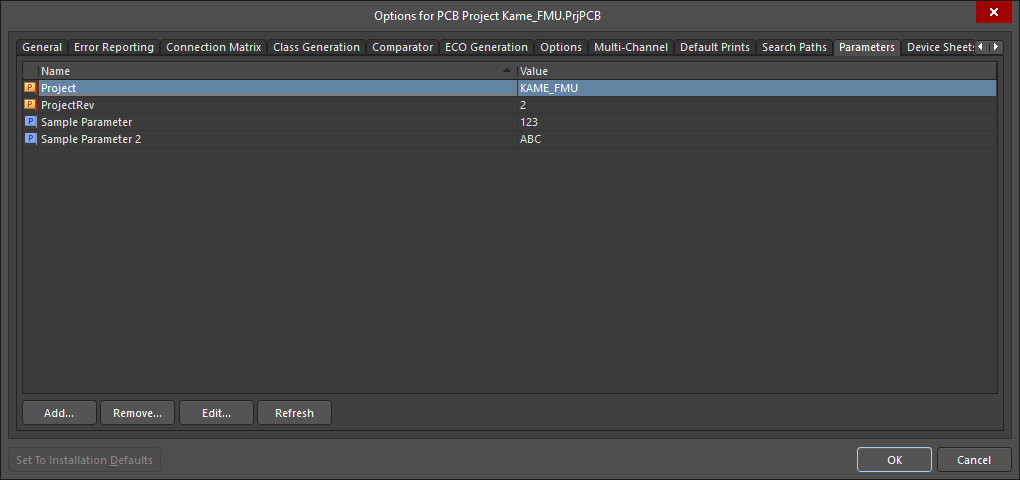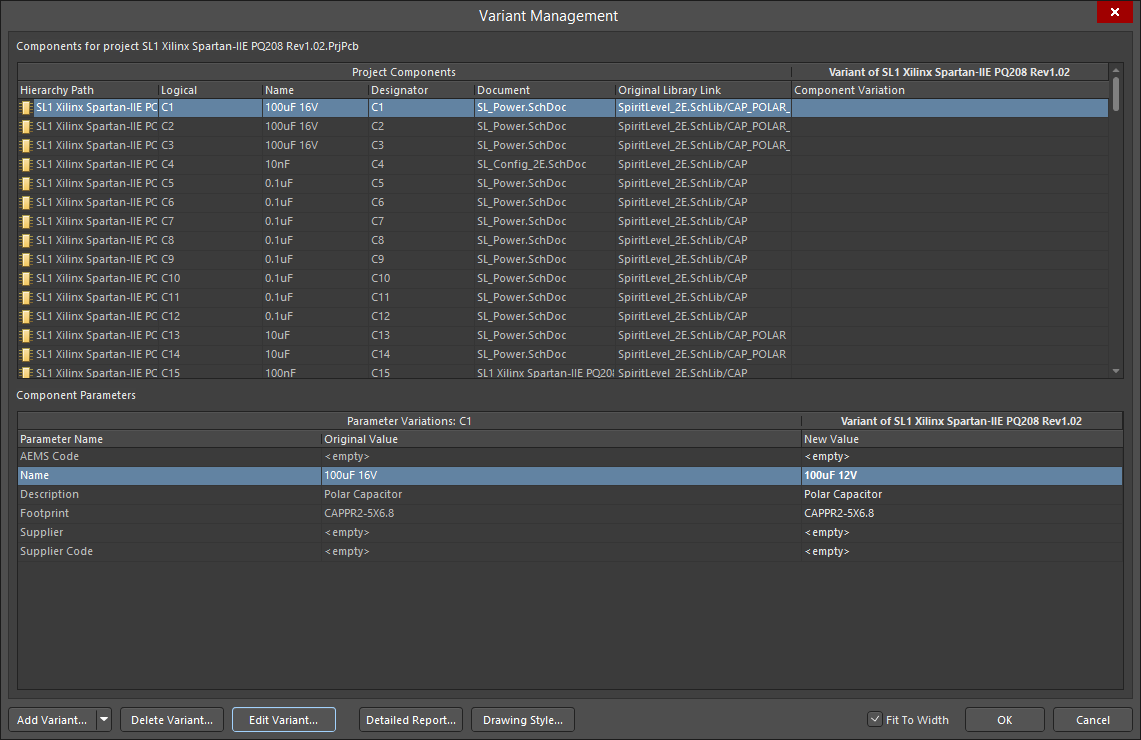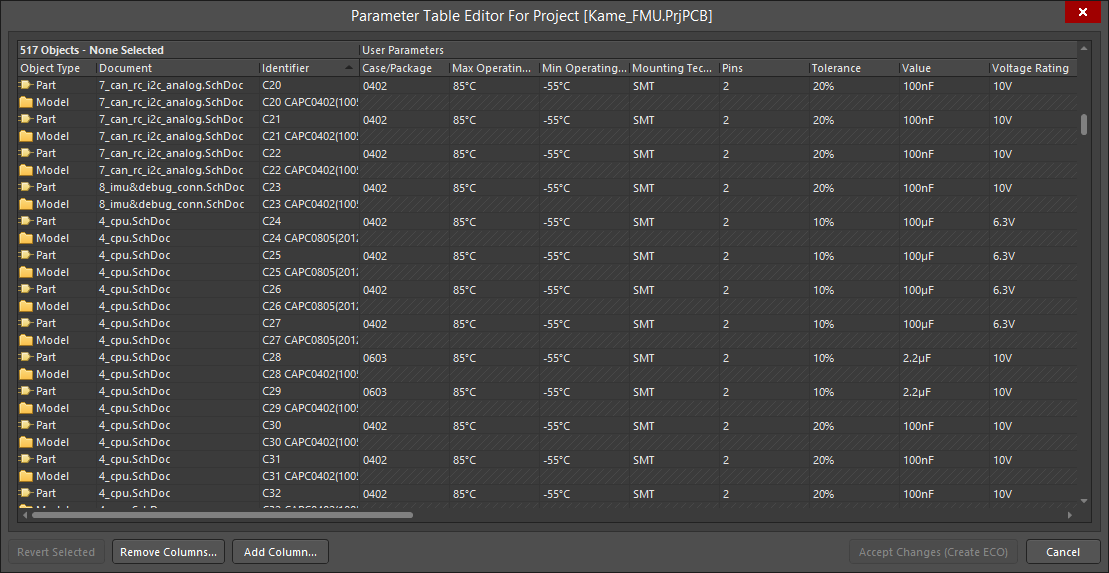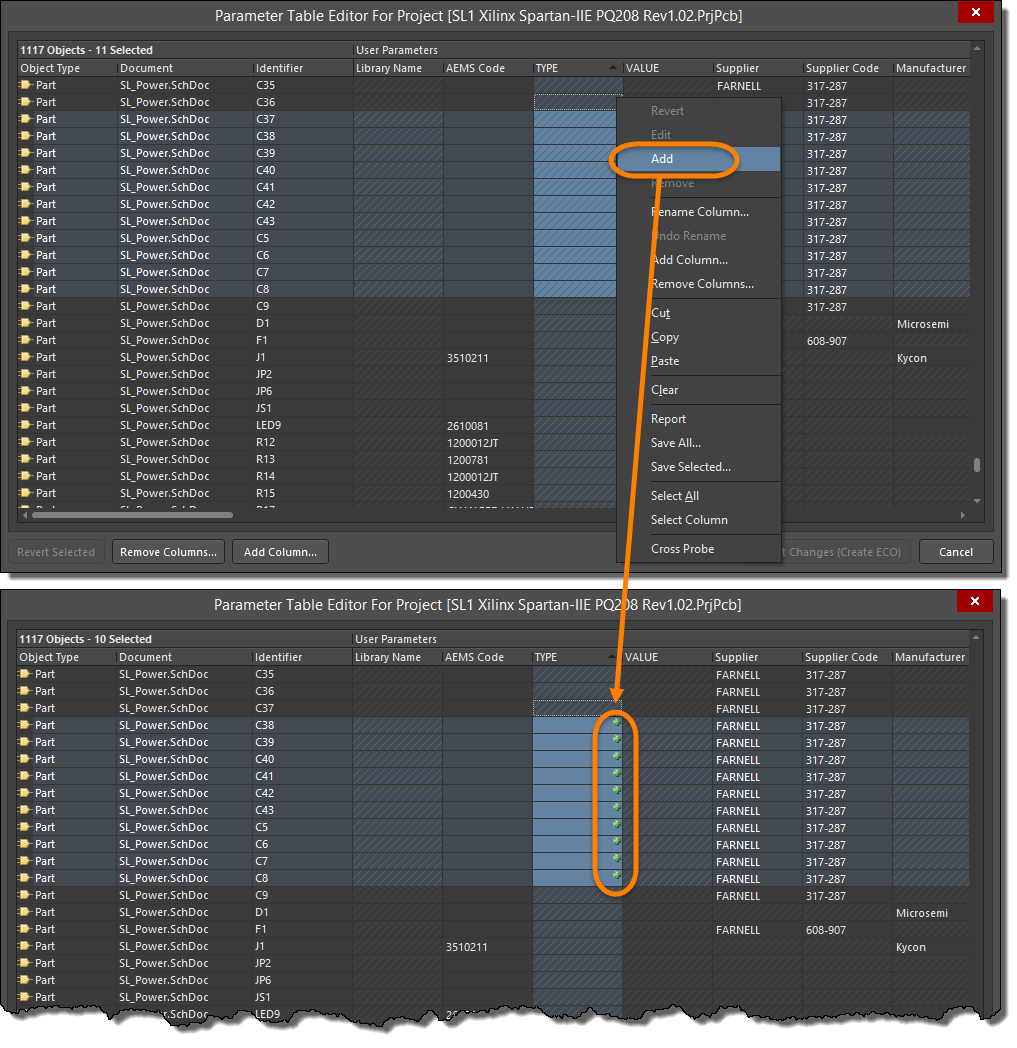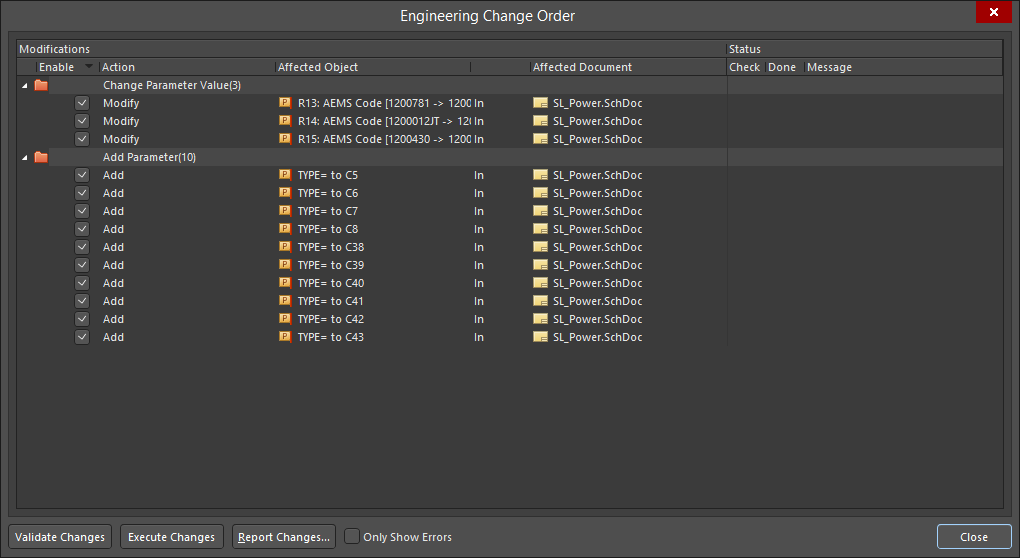使用参数管理器
用户定义的设计属性是通过参数添加到您的设计中的。参数是父对象的子对象,它们是通用文本字符串,允许将详细信息添加到该父对象。例如,原理图组件广泛使用参数。它们用于定义指定器和注释,以及可以添加的通用参数字符串,以完全定义它。通用组件参数可用于多种功能,包括组件细节,如瓦特数、电压等,供应商细节,包括供应商名称和零件号,库组件设计细节,如符号的修订号;以及文档细节,如指向组件数据表的URL链接。
参数也可以在原理图表(文档)级别和项目级别定义。文档级参数非常适合定义诸如文档标题和编号等字段,而项目级参数非常适合定义诸如设计师或项目名称等字段。
Altium Designer支持在项目的不同级别定义参数——项目级参数、文档级参数(为原理图表定义)和变体级参数。它们还具有层次结构,这意味着您可以在项目的不同级别创建具有相同名称的参数,每个参数具有不同的值。Altium Designer按照以下优先顺序解决这个问题:变体(最高优先级)---> 原理图文档 ---> 项目(最低优先级)。这意味着在原理图文档中定义的参数值将覆盖在项目选项中定义的值,而在变体中定义的值将覆盖在原理图文档中定义的值。
项目级参数
在项目级别定义的参数可用于项目中所有原理图表的使用,通过使用特殊字符串(=<ProjectParameterName>在原理图上)。参数可用于提供额外的设计信息。例如,项目级参数可以全局用作将特殊字符串参数数据添加到原理图表的来源。
项目级参数在项目选项对话框的参数标签上定义。点击这里获取有关在参数标签上添加、删除和编辑参数的详细信息。
服务器端参数
服务器端项目参数保存在服务器中,并且只能在服务器内编辑。相比之下,设计端项目参数保存在项目文件(*.PrjPcb)中,并且可以在Altium Designer中编辑。服务器端项目级参数在项目选项对话框的参数标签上显示蓝色图标,而设计端项目级参数显示橙色图标。
文档级参数
文档级参数可以为整个原理图文档配置。文档参数在属性面板的文档选项模式中定义。当原理图中没有选中任何对象时,可以访问此模式。参数标签页是您可以添加、编辑或删除原理图参数的地方。点击参数按钮,只显示列表中的参数。
添加参数是通过点击添加按钮然后选择参数,如下图所示。列表中将出现一个名为参数 n的新参数。点击名称然后输入所需的参数名称。点击值列然后输入参数的所需值。
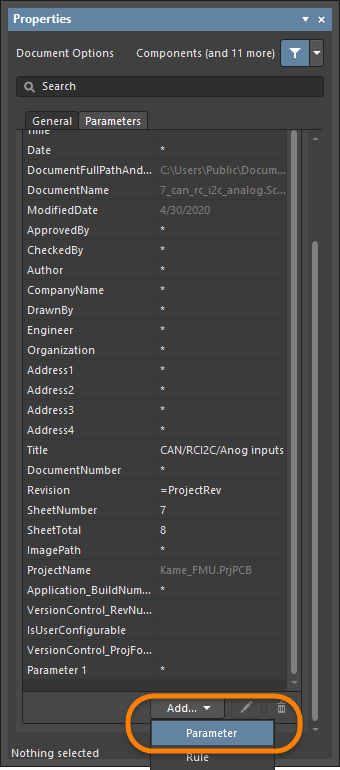
要编辑参数,点击值列然后根据需要进行编辑。
要删除参数,在列表中选择它然后点击 ![]() 。在面板中,您将被要求通过点击是来确认删除或点击否来取消删除。您可以一次选择列表中的一个或多个参数进行删除。
。在面板中,您将被要求通过点击是来确认删除或点击否来取消删除。您可以一次选择列表中的一个或多个参数进行删除。
变体级参数
变体的参数显示在变体管理对话框中。一旦添加了变体,使用对话框中的添加变体按钮,您可以通过点击变体 <xxx>列然后点击编辑变体按钮来添加参数。
打开编辑项目变体对话框,其中列出了变体的所有参数。要添加新参数,点击添加按钮。使用打开的参数属性对话框输入名称并设置新参数的值,然后点击确定。新参数现在显示在编辑项目变体对话框中。
可以通过在编辑项目变体对话框中选择参数然后点击移除来删除参数。
组件参数
组件参数可以从组件模式的属性面板的通用标签页中的参数区域为原理图组件定义。通过在原理图中双击组件,可以访问组件模式。点击参数区域顶部的参数按钮,只列出区域中的参数。
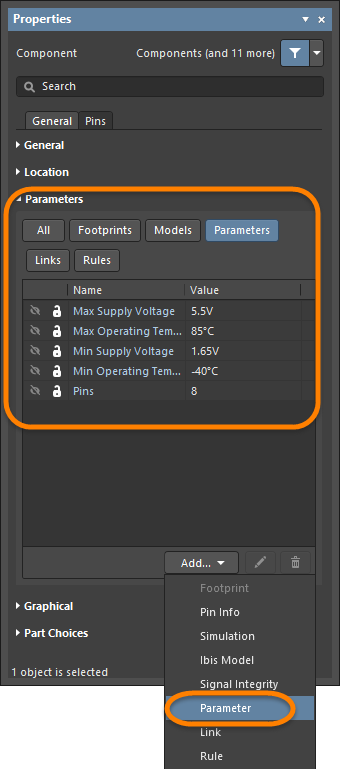
组件备注参数
注释参数只能在属性面板的参数模式中被编辑(不能添加 - 见下面的信息框)。
组件指示器参数
指示器参数只能在属性面板的参数模式中被编辑(不能添加 - 见下面的信息框)。
防止组件参数更新
可以通过点击属性面板的组件模式中的锁定图标(![]() )(双击组件访问)在参数区域来防止组件级别的参数被更新。要解锁参数,点击
)(双击组件访问)在参数区域来防止组件级别的参数被更新。要解锁参数,点击![]() 。
。
对象级参数
可以在属性面板的相应模式中添加、编辑和删除几个原理图对象的参数。这一节是允许添加或编辑参数的原理图对象的列表。可以通过点击文本中的金色链接来访问该对象参数的详细信息页面。
线束连接器类型
线束连接器类型参数只能在属性面板的参数模式中被编辑(不能添加 - 见下面的信息框)。
引脚
引脚参数可以从组件引脚编辑器对话框和属性面板的引脚模式中放置和编辑。
端口
端口参数可以从属性面板的端口模式的参数标签中放置和编辑。
表符号
表符号参数可以在属性面板的表符号模式的参数标签上放置和编辑。
表符号指示器
表符号指示器参数只能在属性面板的参数模式中被编辑(不能添加 - 见下面的信息框)。
表符号文件名
表符号文件名参数只能在参数模式的属性面板中编辑(不可添加 - 见下面的信息框)。
间接性
某些对象的参数作为父对象的属性添加,不会独立放置。要查看/编辑这些类型的参数,请选择对象以打开属性面板,然后在参数模式的属性面板中点击您想要查看或编辑的参数。这些对象参数在上面的部分中描述,包括:
- 注释
- 指示器
- 线束连接器类型
- 表符号指示器
- 表符号文件名
参数集
参数集是一种设计指令,允许将设计规格与原理图设计中的网型对象关联。例如,使用参数集声明两个网是差分对的成员。软件使用参数集中特定命名的参数来确定您放置的是哪种设计指令。
使用参数管理器
参数可以单独添加和编辑,或者您可以使用参数表编辑器对话框(参数管理器)跨整个设计或整个库添加和编辑参数。打开对话框时,它会收集整个设计的所有参数数据,并以表格形式呈现。参数表编辑器对话框通过选择主菜单中的工具 » 参数管理器从原理图启动。运行命令后,参数编辑器选项对话框将打开。在此对话框中,选择您希望加载到参数表编辑器对话框中的参数类型。例如,如果您正在处理组件参数,请禁用包含由...拥有的参数区域中的所有选项,除了部件。另一个例子是,如果您正在处理文档参数,只启用文档选项。请注意,排除系统参数选项包括组件模型设置、在模板中定义的文档参数等。在您更熟悉管理参数时,探索这个选项。
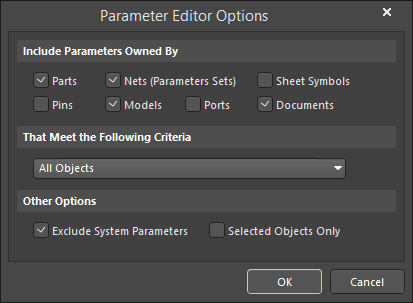
选择所需的选项后,点击确定打开参数表编辑器对话框(参数管理器)。
使用此对话框编辑和更新整个项目中的参数。该对话框可用于直接编辑项目中的现有参数,或配置从链接数据库(通过DbLink、DbLib或SvnDbLib文件链接)更新的参数。请注意,这些数据库库链接类型文件包括控制参数是否要更新的选项。
重命名参数
要重命名参数,请在要重命名的列中的单元格中右键单击,然后从下拉菜单中选择重命名列。将打开重命名现有参数对话框。输入新名称,然后点击确定。请注意,列标题将更改,并且名称旁边现在有一个小蓝色三角形。这个图标表示这个单元格的值已经改变。有关此编辑器中使用的各种图标的完整详细信息,请在对话框上的任何位置将光标悬停时按F1。
添加参数
要向组件添加参数,请使用Shift+Click或Ctrl+Click键组合在参数表编辑器对话框编辑器中选择单元格,右键单击然后选择下拉菜单中的添加。选择添加后,每个单元格中都会出现一个小绿色加号符号。这表示已添加了一个新参数。
现在已经添加了参数,您可以为每个组件定义组件类型。参数表编辑器对话框支持标准表格编辑快捷方式。您可以按F2编辑单元格,然后按Enter应用编辑。可以通过选择单元格然后右键单击并从菜单中选择编辑来编辑多个单元格。输入新值,然后按Enter将编辑应用于所有选定的单元格。
应用参数更改
刚刚完成的参数编辑当前保存在参数表编辑器对话框中,并未应用于原理图表上的组件。要将这些更改应用于组件,您需要生成一个工程更改订单(ECO),然后将ECO应用于设计。在参数表编辑器对话框中,点击接受更改(创建ECO)按钮。参数编辑器表对话框将关闭,工程更改订单对话框将打开。
点击验证更改按钮检查更改是否可以应用。如果更改有效,检查列中将显示绿色勾选。
点击执行更改将参数更改应用于组件。更改应用后,关闭工程更改订单对话框。